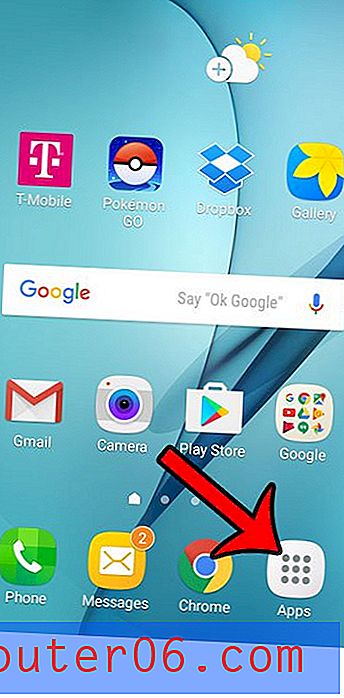Como redefinir as configurações em um iPad
Existem muitas configurações diferentes que podem ser personalizadas em um iPad, e cada proprietário de iPad provavelmente tem suas próprias preferências pessoais. Portanto, se você recebeu um iPad usado de um amigo ou membro da família que deixou suas configurações no dispositivo, talvez esteja procurando uma maneira simples de remover todos eles de uma vez.
Na verdade, o seu iPad possui um menu inteiro dedicado a diferentes tipos de redefinições e uma das opções é redefinir todas as configurações do dispositivo. Isso restaurará as configurações do dispositivo para as opções padrão encontradas em um novo iPad, mas deixará os aplicativos e a mídia instalados no dispositivo. Nosso guia abaixo mostrará como fazer isso.
Redefinindo todas as configurações em um iPad 2
As etapas deste artigo foram realizadas em um iPad 2, no iOS 8.3.
Essas etapas redefinirão todas as configurações do seu dispositivo. Ele não excluirá nenhum aplicativo, removerá contas de email, excluirá fotos, músicas ou vídeos. Se você estiver tentando configurar um iPad para trocá-lo e quiser remover todas as suas informações, faça uma redefinição de fábrica do seu iPad. Se você está pensando em negociar no seu iPad, considere fazê-lo na Amazon. Eles têm um ótimo programa de troca de eletrônicos e videogames. Saiba mais aqui.
Etapa 1: abra o menu Configurações .

Etapa 2: selecione a opção Geral na coluna no lado esquerdo da tela.
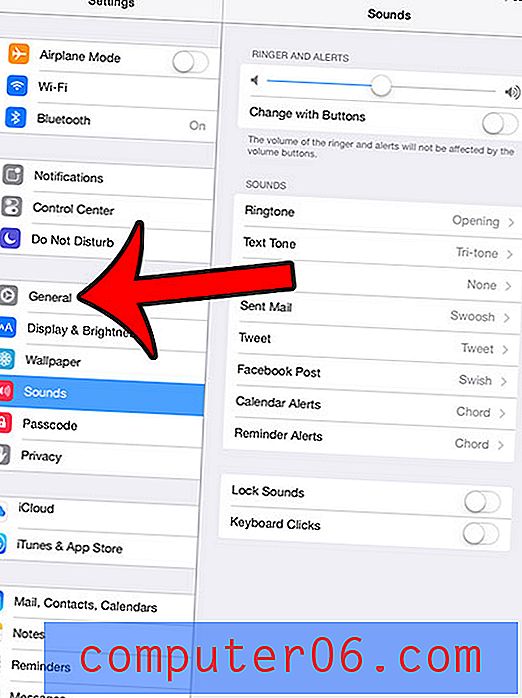
Etapa 3: role para a parte inferior da coluna no lado direito da tela e selecione a opção Redefinir .
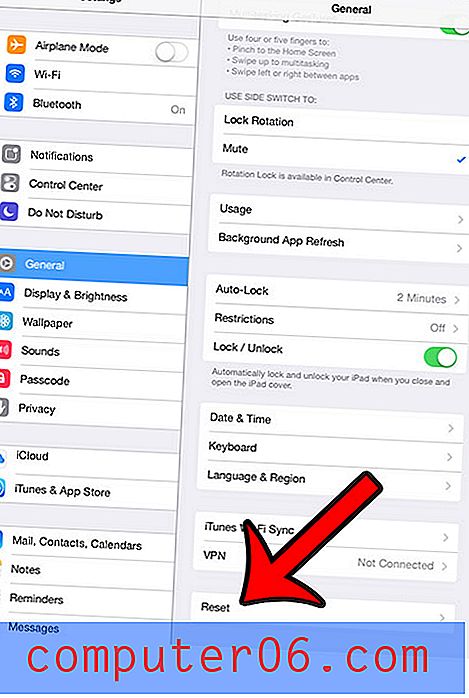
Etapa 4: selecione a opção Redefinir todas as configurações na parte superior da tela.
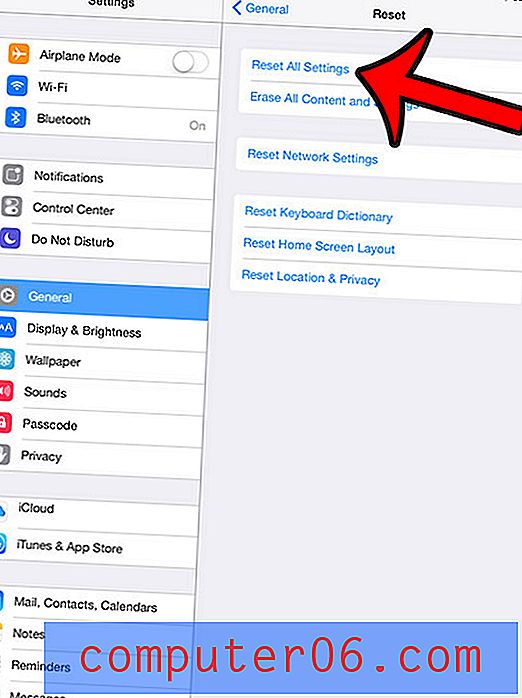
Etapa 5: digite sua senha (se você tiver um conjunto).
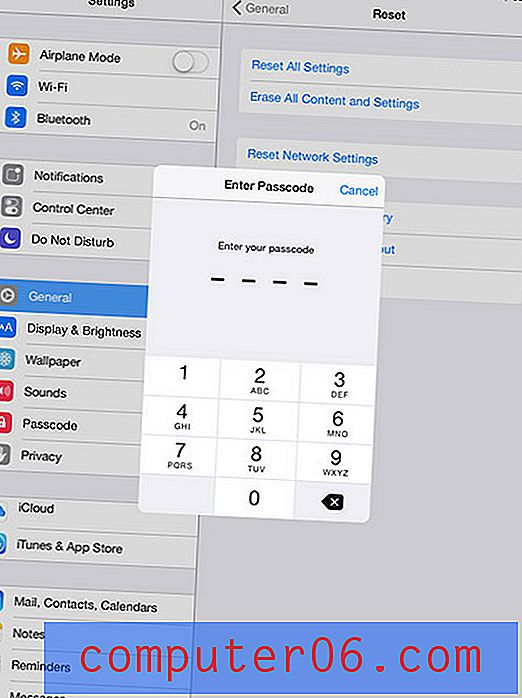
Etapa 6: toque no botão Redefinir .
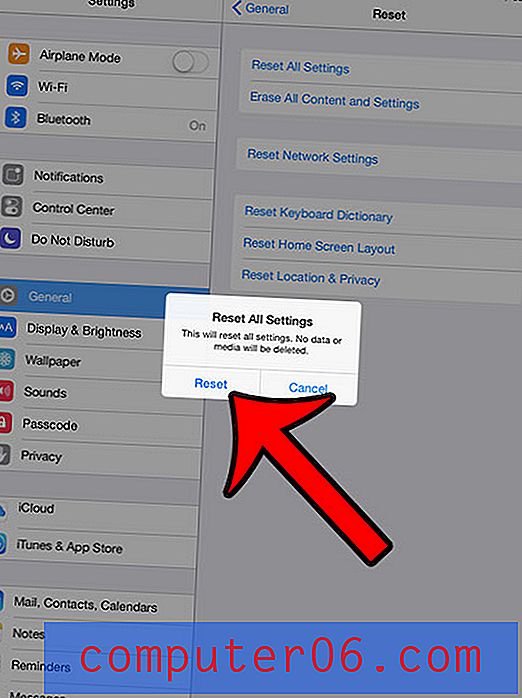
Etapa 7: toque no botão Redefinir novamente para confirmar que deseja redefinir todas as configurações do seu iPad.
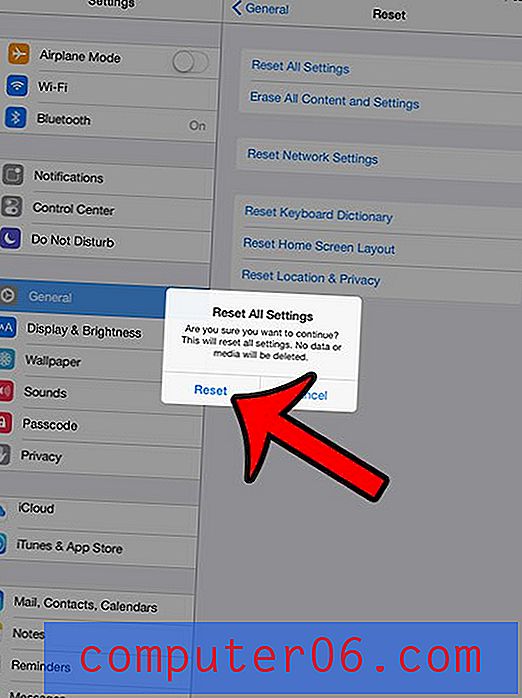
Seu dispositivo será reiniciado. Depois disso, todas as configurações do seu iPad, como imagens de fundo, senhas, redes Wi-Fi, etc. serão restauradas para as configurações padrão do iPad. Seus aplicativos e mídia ainda estarão no dispositivo.
Você recebe visualizações de suas mensagens de email na tela de bloqueio e está preocupado com outras pessoas que as leem? Saiba como desativar essas visualizações de e-mail e manter seus e-mails privados.